
Norton Family
Norton Family biedt ouders de inzichten die ze nodig hebben om hun kinderen veiliger en gefocust te houden wanneer ze online zijn. Ouders kunnen de zoektermen van hun kinderen zien20 en zien welke video's ze hebben bekeken,8controleren op leeftijdsgeschikte content, schermlimieten instellen en meer.
Help je kinderen een gezonde balans te vinden voor de tijd die ze op hun apparaten doorbrengen. En gebruik de tools om ze veilige, slimme en goede online gewoonten aan te leren.
€ 39,99eerste jr
Getoonde prijs is de prijs voor het eerste jaar. Daarna {msrp}/jaar.
Zie abonnementsvoorwaarden hieronder.*
1Mac® en Windows™ 10 in S-modus worden niet ondersteund. Niet alle functies zijn op alle platforms beschikbaar.
Zie volledige Systeemvereisten
De aankoop van Norton 360 Deluxe en Norton 360 Premium omvat Norton Family (ook bekend als Ouderlijk toezicht). Profiteer van de functies en extra bescherming voor je apparaten, online privacy en persoonlijke informatie, en dat alles in één oplossing.

Help ze de juiste balans te vinden tussen internet en andere activiteiten.
Help je kinderen grenzen te stellen aan hun apparaatgebruik en gezonde gewoonten te ontwikkelen waar ze hun hele leven profijt van zullen hebben.
Met Toezicht op tijd kun je helpen evenwicht te creëren:
- Wees op de hoogte: zie wanneer kinderen online zijn en wat ze doen. Meld je aan voor activiteitenrapporten via e-mail of bezoek het ouderportaal.
- Stel tijdslimieten in: stel tijdslimieten in of plan tijden of dagen van de week waarop je kinderen hun Windows-pc, Android- of iOS-apparaten mogen gebruiken.

Geef je kinderen de ruimte om veiliger te surfen.
Maak internet veiliger voor je kinderen door op de hoogte te blijven van welke sites ze bezoeken, met de mogelijkheid om schadelijke of ongepaste sites te blokkeren.‡
Met Ouderlijk toezicht kun je op de hoogte blijven:
- Toezicht op internetgebruikφ: Blijf op de hoogte van de sites die je kinderen bezoeken en help ze te beschermen door ongeschikte inhoud te blokkeren.
- Toezicht op apps: Helpt je op de hoogte te blijven van de apps die je kind downloadt of installeert, zodat je keuzes kunt maken over de apps die ze gebruiken.‡
- Krijg inzicht: Bekijk naar welke woorden je kinderen op hun apparaten zoeken om meer te weten te komen over hun interesses.
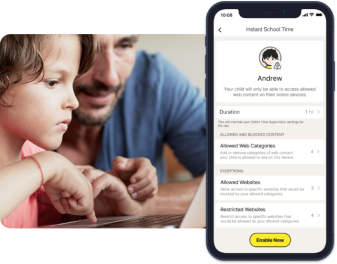
Beheer de omgeving van je kind voor het leren op afstand.
Norton Family biedt ouders de informatie die ze nodig hebben om hun kinderen veiliger en gefocust te houden wanneer ze online zijn.
Met Schooltijd kun je je kinderen gefocust houden op hun schoolwerk
Het is een uitdaging om op school leren en thuis leren te beheren. Krijg toegang tot tools om de schooldag van je kind vrij te houden van online afleidingen.
Ouders kunnen een lijst maken van specifieke schoolgerelateerde, educatieve websites, waartoe hun kind tijdens de schooldag toegang heeft. Ze kunnen ook een blokkeerlijst samenstellen met sites die hun kind vaak bezoekt, maar die tijdens de schooldag kunnen afleiden.
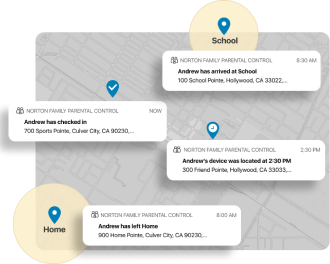
Lokaliseer de mobiele apparaten van je kinderen6
Weet waar je kinderen zijn met tools die de locatie van hun Android en iOS-apparaten in kaart brengen en een geschiedenis van 30 dagen geven om te laten zien waar ze zijn geweest.
Met Toezicht op locatie kun je op de hoogte blijven van de locatie van je kunt:
- Favoriete locaties: Help goedgekeurde grenzen te bepalen voor de fysieke locaties van je kinderen. Wanneer deze functie is ingeschakeld, worden ouders gewaarschuwd wanneer een kind aankomt in gebieden of op locaties die zijn toegestaan, of wanneer het kind zich daarbuiten begeeft.‡6
- Waarschuw me: Blijf automatisch op de hoogte van de locatie van je kind. Ouders kunnen een specifieke datum en tijd instellen waarop ze automatische waarschuwingen ontvangen over de locatie van het apparaat van een kind.6
- Inchecken: Zorg dat je kinderen je op elk moment makkelijk de huidige locatie van hun apparaat kunnen sturen. Kinderen kunnen met een paar tikken in hun mobiele app hun locatie aan hun ouders doorgeven.6
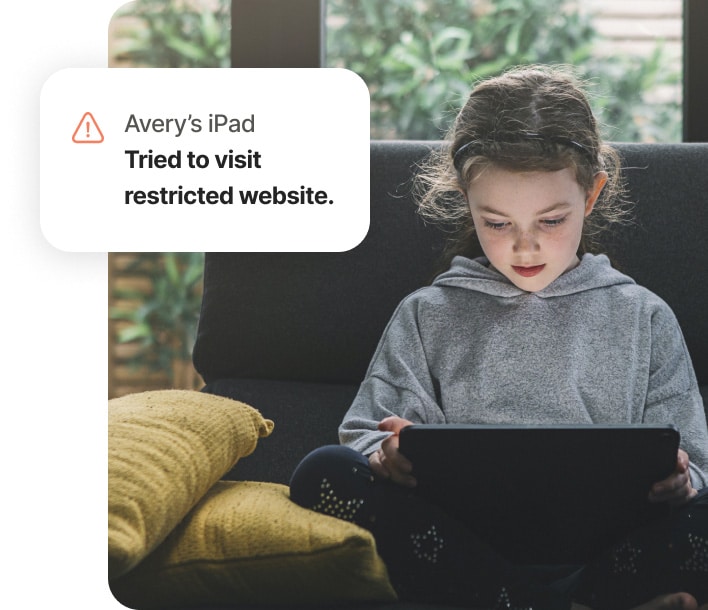
Leer je kinderen gezonde online gewoonten.
Veilig en gezond internetgedrag begint met eerlijke gesprekken. Met onze nuttige functies kun je in één oogopslag de online activiteiten van je kinderen zien of via e-mail een waarschuwing krijgen, zodat je weet wanneer het tijd is voor een gesprek.
Norton Family bevat veel functies waarmee ouders de apparaten van hun kinderen kunnen beschermen via onze gebruiksvriendelijke webportal. Houd er rekening mee dat niet alle functies beschikbaar zijn op alle apparaten.
Webtoezicht
Laat je kinderen vrij op internet surfen, met tools die ongepaste websites helpen blokkeren terwijl je op de hoogte blijft van sites die ze bezoeken.
Beschikbaar op Windows, Android, iOS
Toezicht op tijd
Zie precies hoeveel tijd je kinderen op hun apparaten doorbrengen. Stimuleer betere gewoonten door af te spreken wanneer je kind een apparaat op een dag of in een week kan gebruiken en hoeveel uur je kind per dag op een apparaat mag doorbrengen.
Beschikbaar op Windows, Android, iOS
Toezicht op zoekacties
Zie de woorden, termen en woordcombinaties waar je kinderen naar zoeken, waardoor je inzicht krijgt in hun interesses en je ze kunt beschermen tegen ongepaste content.
Beschikbaar op Windows, Android, iOS
Mobiele app voor ouders‡
Blijf op de hoogte van de online activiteiten van je kinderen via je mobiele Android- of iOS-apparaat en pas instellingen aan terwijl je onderweg bent.
Beschikbaar op Android en iOS
Toegangsaanvraag
Maak dingen bespreekbaar door je kinderen in staat te stellen vanuit Norton Family een bericht te sturen als ze het niet eens zijn met een geblokkeerde site of een huisregel.
Beschikbaar op Windows en iOS
Videotoezicht8
Bekijk een lijst met de YouTube-video's die je kinderen bekijken op hun pc's of iOS-apparaten. Je kunt zelfs een fragment van elke video bekijken, zodat je weet of het tijd is voor een gesprek.
Beschikbaar op Windows, Android, iOS
Toezicht op apps
Helpt je op de hoogte te blijven van de apps die je kind downloadt of installeert, zodat je keuzes kunt maken over de apps die ze gebruiken.
Beschikbaar op Windows, Android
Maandelijkse/wekelijkse rapporten
Ontvang gedetailleerde rapporten over wat je kinderen online doen, rechtstreeks in je mailbox.
Beschikbaar op Windows, Android, iOS
Portal voor ouders
Helpt je jouw bescherming voor al je apparaten te beheren via een gebruiksvriendelijke webportal.
Beschikbaar op Windows, Android, iOS
Direct vergrendelen
Ouders kunnen kinderen helpen hun online activiteiten te onderbreken door hun apparaat te vergrendelen. Zo kunnen ze zich even op iets anders richten, zoals hun huiswerk of het avondeten met het gezin. Afzonderlijke apparaten kunnen met een pincode worden ontgrendeld. Ouders en kinderen kunnen nog steeds contact met elkaar opnemen wanneer het apparaat is vergrendeld.
Beschikbaar op Windows, Android, iOS
E-mailwaarschuwingen
Kom te weten wanneer je kinderen proberen een geblokkeerde site te bezoeken, zodat je een gesprek kunt aangaan over gepaste content.
Beschikbaar op Windows, Android, iOS
Toezicht op locatie‡‡
Weet waar je kinderen zijn met tools die de locatie van hun Android en iOS-apparaten in kaart brengen en een geschiedenis van 30 dagen geven om te laten zien waar ze zijn geweest. Beschikbaar op Android, iOS
Schooltijd
Leren op afstand vereist een internetverbinding, dus internet stopzetten op het apparaat van je kind is geen optie. Beheer de omgeving van je kind voor leren op afstand om concentratie tijdens schooltijd te bevorderen.
Beschikbaar op Windows, Android, iOS
Favoriete locaties1.6
Favoriete locaties helpt ouders goedgekeurde grenzen te bepalen voor de fysieke locaties van hun kind. Wanneer deze functie is ingeschakeld, worden ouders gewaarschuwd wanneer een kind aankomt in gebieden of op locaties die zijn toegestaan, of wanneer het kind zich daarbuiten begeeft.
Beschikbaar op Android, iOS
Waarschuw me6
Blijf automatisch op de hoogte van de locatie van je kind. Ouders kunnen een specifieke datum en tijd instellen waarop ze automatische waarschuwingen ontvangen over de locatie van het apparaat van een kind.
Beschikbaar op Android, iOS
Norton Family helpt ouders een oogje te houden op wat hun kinderen op hun apparaten op internet doen. Ze kunnen gemakkelijker grenzen stellen en hun kinderen beschermen tegen het bezoeken van ongeschikte websites. Met Norton Family kun je online regels voor je kind instellen en binnen de app met je kind communiceren.‡
Norton Family biedt online veiligheidstools voor het filteren van content en het instellen van gezondere grenzen voor kinderen.‡ Het helpt ouders kinderen te beschermen tegen ongepaste content, zodat ze websites kunnen bezoeken,φvideo's kunnen bekijken8en mobiele apps op hun apparaten kunnen gebruiken met gezonde grenzen.
Norton Family bevat de volgende functies:
Toezicht op apps: bekijk en beheer de apps die je kinderen op hun Android- of Windows-apparaten hebben gedownload
Veilig internetten: stel regels in om content te blokkeren die je kind niet online mag bekijkenφ
Videotoezicht: zie welke video's je kind bekijkt op YouTube.com8
Zoeken op het web: meer informatie over wat je kind zoekt en ongeschikte sites blokkerenφ
Toezicht op locatie: bekijk een kaart met de locatiegeschiedenis van het Android- of iOS-apparaat van je kind, voor een periode van 30 dagen6
Door Norton Family op het Android- of Windows-apparaat van het kind te installeren, kunnen ouders controleren welke apps worden gedownload en hoe vaak ze worden gebruikt. Als je kind apps downloadt waar het nog niet klaar voor is, kun je beperkingen opleggen om gezondere grenzen met mobiele apps af te dwingen.
Met Norton Family kun je zien welke video's je kinderen op YouTube.com in de browser voor Windows-, Android- en iOS-apparaten hebben bekeken.
Norton Family geeft ouders tools om websites en contentthema's te blokkeren, terwijl kinderen veiliger op de rest van internet kunnen surfen. Met Norton Family kun je ervoor kiezen sites volledig te blokkeren. Je kunt je kind ook een waarschuwing geven wanneer het bepaalde sites probeert te bezoeken, maar na de waarschuwing toch toestemming geven om te browsen.
Met Norton Family kunnen ouders een regelmatig schema instellen voor de apparaten van hun kind. Ze kunnen een apparaat direct vergrendelen als een kind een pauze moet nemen, of ze kunnen perioden reserveren waarin een kind het apparaat mag gebruiken en online mag gaan.
Je begint met het installeren van Norton Family op de Windows-, Android- of iOS-apparaten van je kind.
Ouders kunnen toezicht houden op de activiteiten van hun kind op elk apparaat – Windows-pc (met uitzondering van Windows in S-modus), Mac, iOS en Android – via de Norton Family-app voor ouderlijk toezicht of door zich in een willekeurige browser aan te melden bij hun account op my.Norton.com en Ouderlijk toezicht te selecteren.
Ga voor meer hulp bij het instellen van Norton Family naar Klantenservice en ondersteuning.
Systeemvereisten
Windows™-besturingssystemen
Windows 7, alle versies met Service Pack 1 (SP 1) met ondersteuning van SHA-2) of hoger
Windows 8, 8.1, 10, 11 (alle versies), behalve Windows in S-modus
Android™-besturingssystemen
Voor de Android-app van Norton Family is Android 8 of hoger vereist.
iOS-besturingssystemen
Huidige en vorige twee versies van Apple iOS.
Mac®-besturingssystemen
Functies van Norton Family en Norton Ouderlijk toezicht worden niet ondersteund.
- Details: abonnementsovereenkomsten gaan in wanneer de transactie is voltooid en zijn onderhevig aan onze Verkoopvoorwaarden en Licentie- en serviceovereenkomst. Voor proefversies is bij de aanmelding een betalingsmethode vereist die wordt gebruikt om de kosten na afloop van de proefversie in rekening te brengen, tenzij deze daarvoor wordt geannuleerd.
- Verlenging: abonnementen worden automatisch verlengd tenzij de verlenging wordt geannuleerd voordat de kosten in rekening worden gebracht. Verlengingskosten worden jaarlijks (tot 35 dagen voor de verlenging) of maandelijks gefactureerd, afhankelijk van de factureringscyclus. Jaarabonnees ontvangen vooraf een e-mail met de verlengingsprijs. Verlengingsprijzen zijn mogelijk hoger dan de aanvankelijke prijs en kunnen veranderen. Je kunt de verlenging annuleren zoals hier beschreven in je account of door hier contact met ons op te nemen.
- Annulering en terugbetaling: bij maandabonnementen kun je binnen 14 dagen na de eerste aankoop je overeenkomsten annuleren en volledige terugbetaling aanvragen; bij jaarabonnementen is dat binnen 60 dagen mogelijk. Bij jaarlijkse betalingen van de verlenging (inclusief betaling na afloop van de proefversie) kun je pro rata een terugbetaling krijgen van de resterende maanden in je termijn. Ga voor meer informatie naar ons Annulerings- en restitutiebeleid. Wil je je contract annuleren of een terugbetaling aanvragen, klik dan hier.
‡ Ouderlijk toezicht kan alleen worden geïnstalleerd en gebruikt op de Windows™-pc, iOS- en Android™-apparaten van een kind, maar niet alle functies zijn beschikbaar op alle platforms. Ouders kunnen toezicht houden op de activiteiten van hun kind en deze vanaf elk apparaat beheren – Windows-pc (met uitzondering van Windows in S-modus), Mac, iOS en Android – via onze mobiele apps of door zich in een willekeurige browser aan te melden bij hun account op my.Norton.com en Ouderlijk toezicht te selecteren. Mobiele app moet apart worden gedownload. De iOS-app is beschikbaar in alle landen, behalve de volgende.
Gangbare browsers, zoals Chrome, Edge en FireFox, worden ondersteund. Toegang tot de portal voor Ouderlijk toezicht wordt niet ondersteund in Internet Explorer. Op iOS en Android moet je de Norton-browser in de app gebruiken om de functies optimaal te benutten.
‡‡ Je apparaat moet zijn ingeschakeld en een internet-/data-abonnement hebben.
6 Functies van Toezicht op locatie zijn NIET in alle landen beschikbaar. Klik hier voor details. Voor een goede werking moet Norton Family op het apparaat van het kind zijn geïnstalleerd en ingeschakeld.
8 Videotoezicht vereist een browserextensie op Windows en de in-app Norton-browser op iOS en Android. Deze functie controleert bekeken video's op YouTube.com (maar geen YouTube-video's die zijn ingesloten in andere websites of blogs) en op Hulu.com (maar alleen op Windows). De functie werkt niet met de YouTube- of Hulu-app.
20 Toezicht op zoeken vereist een ondersteunde browserextensie op Windows en de in-app Norton-browser op iOS en Android.